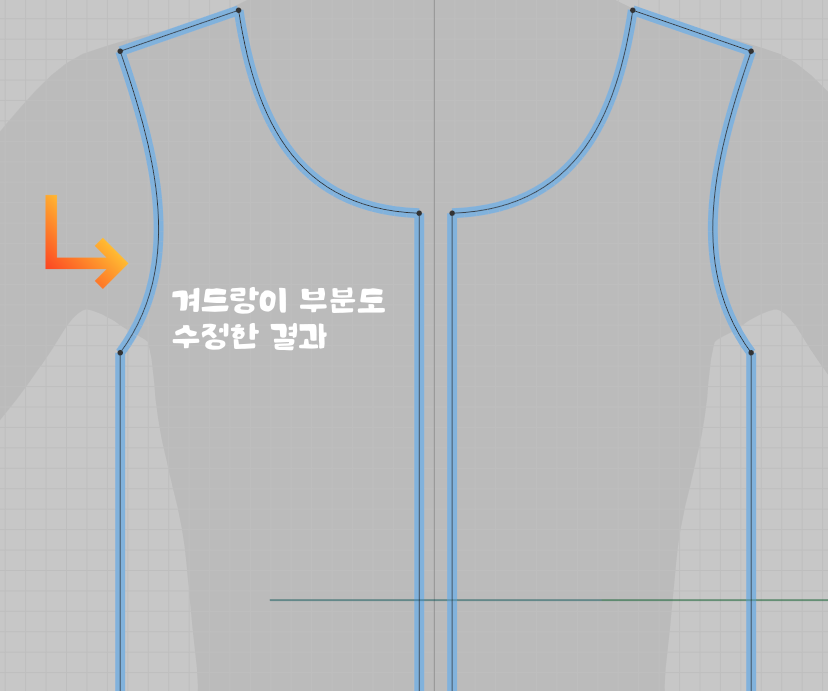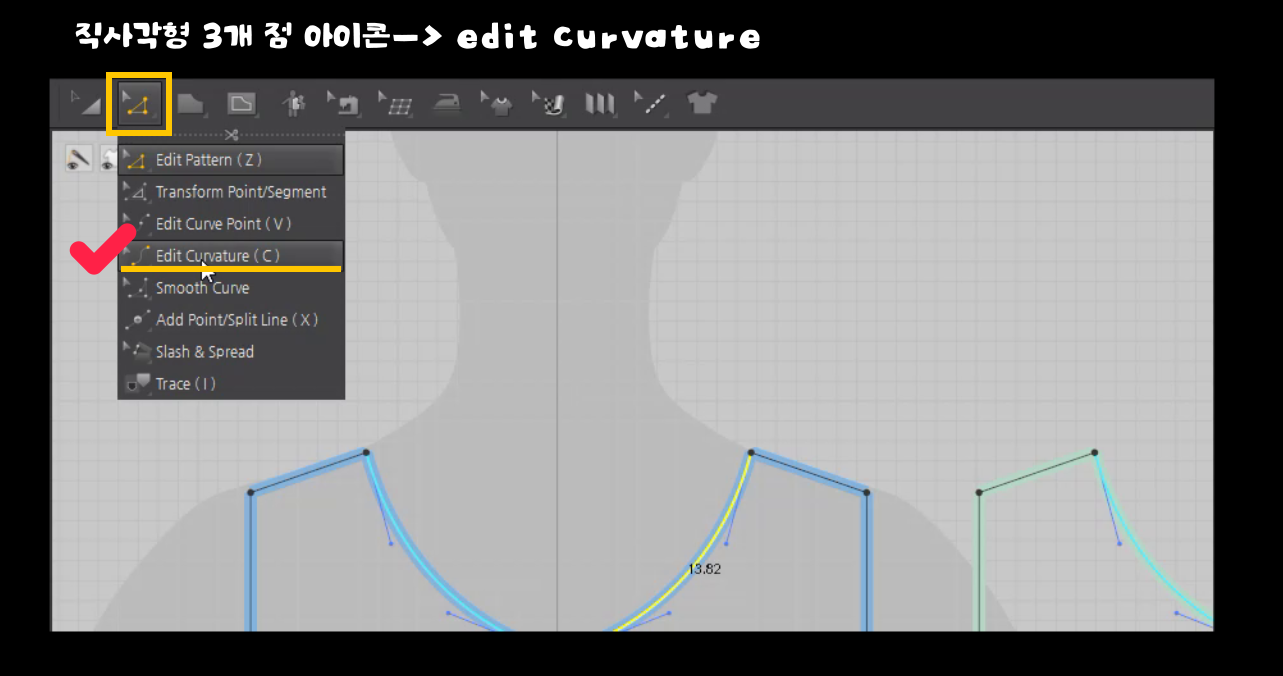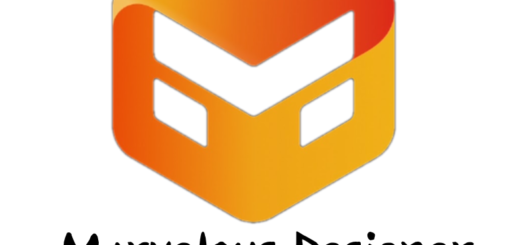초보자도 쉽게 이해하는 marvelous designer – 10탄

안녕하세요! 오늘은 마블러스 디자인 segment sewing의 개념을 글로 정리해보고 3d창에서 도면이 몸과 떨어져있으면 생기는 문제점과 내가 제작한 도면의 선을 수정하는 방식을 다뤄보겠습니다.
segment sewing 정리- 저번 9탄 포스트 정리
바늘질을 하지 않으면 결국은 연결이 되지 않아서 시뮬레이션을 했을때 옷이 흘러 내려가게 됩니다. 바늘질을 반드시 해서 연결을 시켜주어야 하는데. sewing이라는 기능을 가진 제봉툴 아이콘으로 진행을 하게 됩니다.
segment sewing
-> 점과 점사이의 하나의 라인을 어떠한 점과 점사이의 하나의 라인과 연결을 지어주는 기능이다.
-> 2d에서도 3d에서도 가능합니다.
주의사항)
-> 위쪽/아래쪽, 좌쪽/우쪽 에 마우스 커서를 다르게 두면 바늘질 방향성도 다르게 표시가 됩니다.
이때 일치하지 않게 되면, 바늘질 라인이 반대로 뒤집히는 현상이 발생하기때문에 주의를 해야합니다.
만약 실수한 경우)
뒤집힌 상황에서 ctrl z를 이용해서 다시 뒤로 간 다음 다시 하거나 혹은 edit sewing이라는 기능을 이용을 해서 선을 선택하고 우클릭 -> reverse sewing으로 뒤집어 주면 됩니다.
3d창에서의 도면의 거리와 위치
space바를 누르면 만든 도면에 대한 옷이 생성이 되는데 이때 3d창에서 옷의 도면이 너무 멀리 떨어져 있거나 몸에서 너무 위에 혹은 아래에 있으면 몸에 딱달라 붙지 않는다.
도면이 몸과 너무 떨어져 있는 경우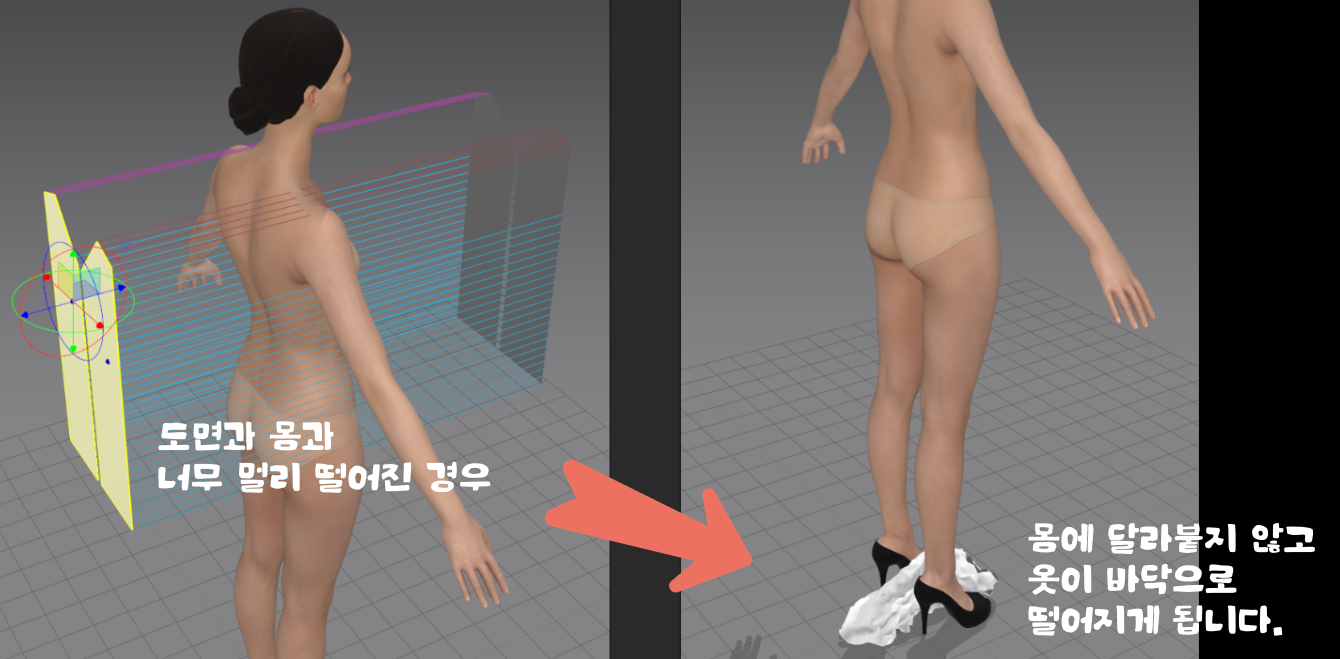
도면이 몸보다 너무 위에 있거나 아래에 있는 경우
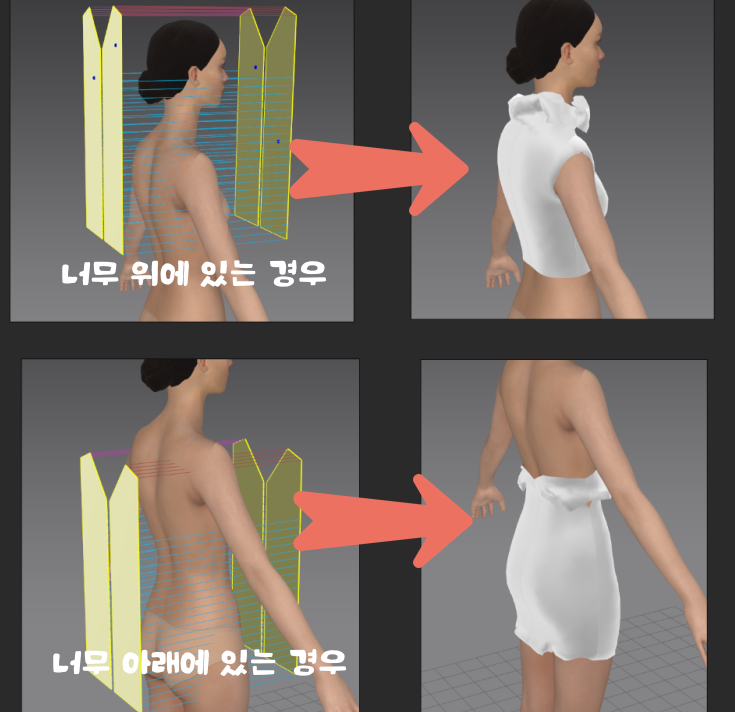
도면이 적당한 위치, 거리에 있는 올바른 경우
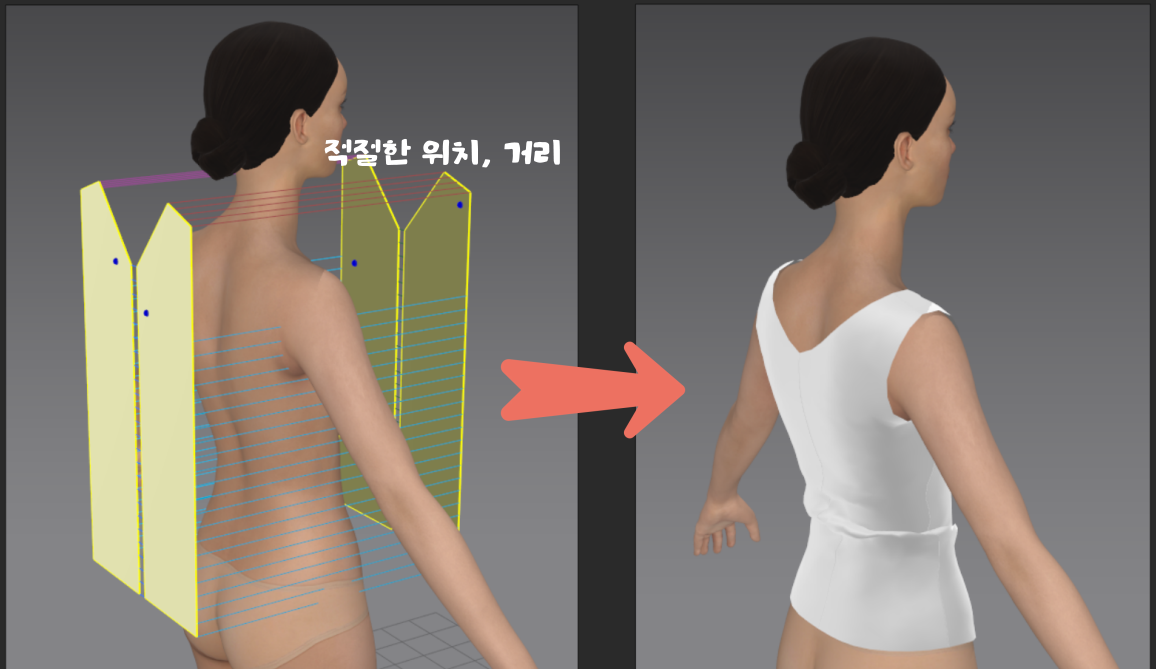
선 수정하는 법- 단축기 c그리고 단축기 z로 둥글게 만들어주기
-> 특히 상체옷은 목부분과 겨드랑이 부분을 둥글게 만들어줘야합니다.
단축기 c는 2d창에서 선을 곡선으로 만들어주는 기능입니다.
단축기 z는 2d창에서 둥글어진 선을 수정해주는 기능입니다.
1. 단축기 a로 수정하고자 하는 도면을 선택해줍니다.
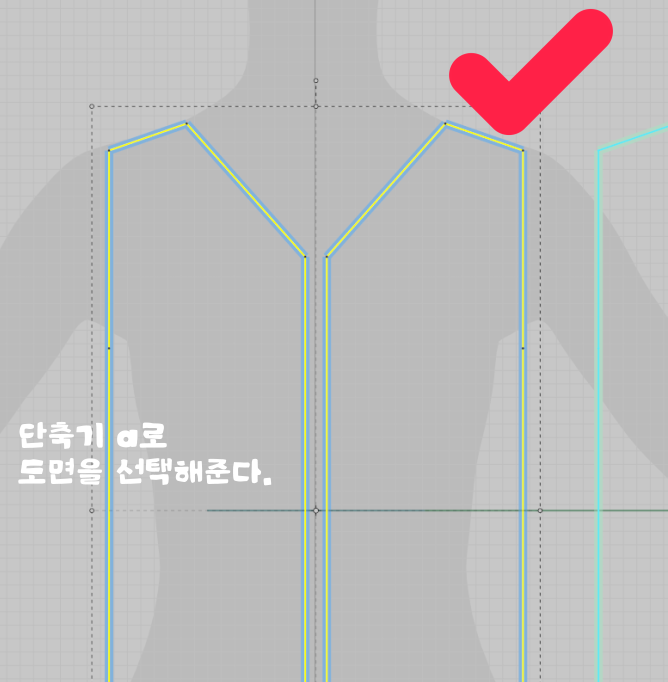
2. 단축기 c를 눌러줍니다.
단축기 c, edit curvature 위치는 2d창 상단의 직사각형 3개 점 아이콘-> edit curvature 클릭
3. 그 상태에서 목부분이 너무 뽀족하면 이상하니 목부분의 선을 선택하고 마우스를 움직여서 둥근 선을 만들고 마우스를 때줍니다.
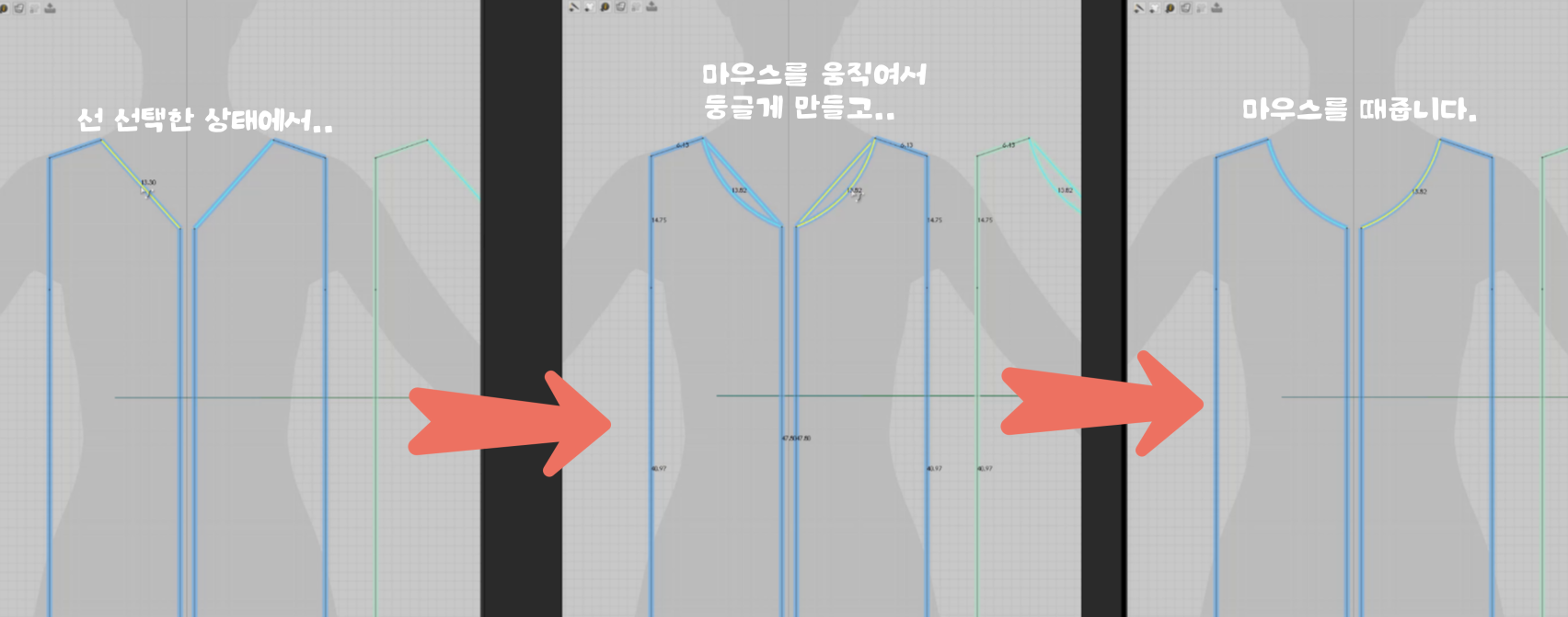
4. 단축기 z ( edit pattern ) 해주면 방금 바꿔준 둥근 선을 선택하면 해당 선에 축이 생성이 됩니다. 이때 해당 축을 움직여서 모양을 바꿔줍니다.
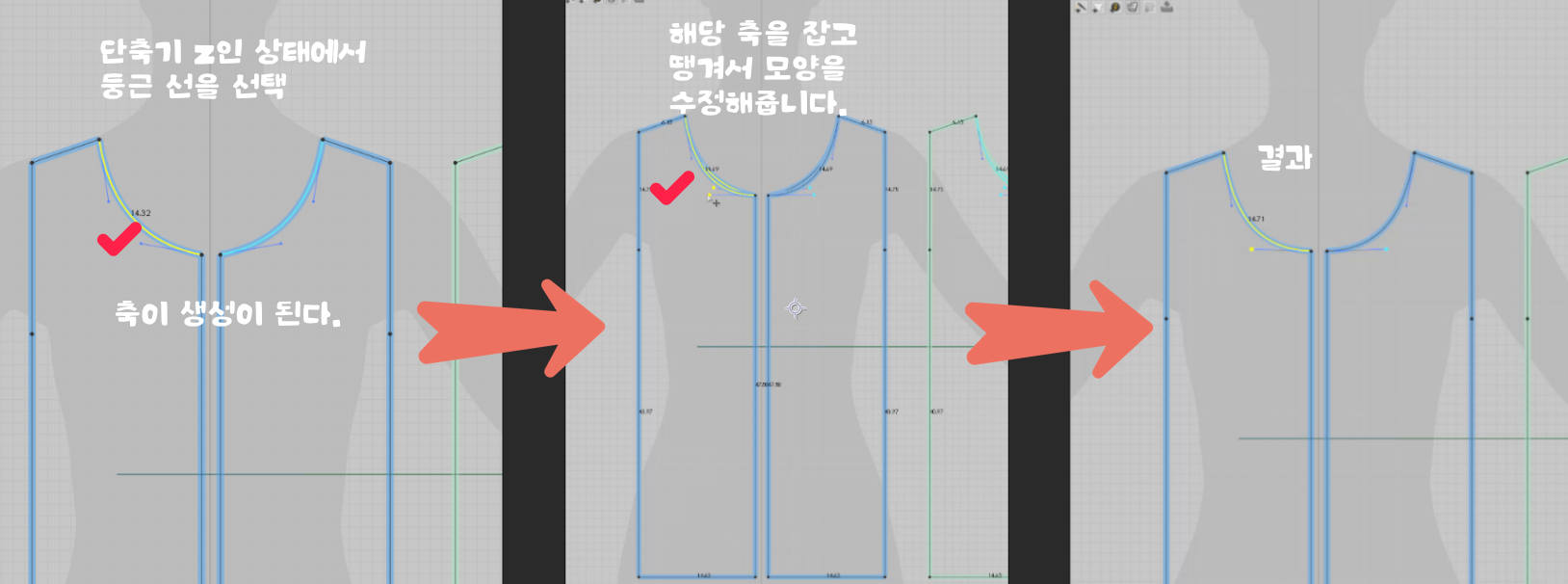
겨드랑이 부분도 수정한 결과